- Scoprire EaseUS
- Chi Siamo
- Recensioni & Premi
- Contatta EaseUS
- Rivenditore
- Affiliato
- Mio Conto
- Sconto Education
I 8 migliori convertitori PDF del 2025
Modificato da Elsa 13/08/2025 PDF Editor | Soluzioni
Da quando siamo passati al digitale, il bisogno di creare e modificare documenti è aumentato. Ci siamo passati tutti: stai scrivendo un lungo documento che deve essere condiviso con più persone, preferisci dunque condividerlo come PDF e risolvere il problema.
Molte persone considerano il PDF il mezzo migliore per condividere documenti in quanto non è così facile cambiarne il contenuto. Questo post propone diversi metodi per creare file PDF da zero o per fare una conversione.
I 8 migliori convertitori PDF gratuiti:
EaseUS PDF Editor
Compatibilità: Windows 10/8.1/8/7
Per creare un PDF su Windows, è essenziale un potente strumento di conversione PDF. La maggior parte dei creatori di PDF sul mercato ti consente di ottenere un file PDF solo convertendo file in altri formati in PDF.
Se decidi di utilizzare questo tipo di strumento, devi modificare i contenuti in Word o Excel e trasformarli in PDF. Tuttavia, durante il processo di conversione, lo stile del testo potrebbe essere modificato. Questo è il motivo per cui altri utenti vogliono trovare un creatore di PDF che supporti la creazione di PDF da zero e EaseUS PDF Editor è esattamente ciò che stanno trovando.
Questo strumento non solo supporta la creazione di un PDF vuoto, ma è anche un editor PDF di Windows. Se desideri modificare i contenuti PDF o gestire le pagine PDF nei modi più convenienti, non perdere questo software.
Caratteristiche:
- Crea un PDF vuoto o crea PDF convertendolo
- Ruota, ritaglia e dividi un PDF
- Aggiungi testo, filigrana e segnalibro al PDF
- Comprimi i file PDF per riduce le dimensioni del PDF
- Rimuovi la protezione con password dal PDF
PDFEscape
Compatibilità: Online
Se non hai bisogno di una conversione ma vuoi creare un PDF da zero, PDFEscape è la soluzione per te. Questo strumento offre sia una versione online che una versione Windows per creare un PDF o modificare un file PDF già esistente.
Sebbene la versione online offra molte funzioni, la versione su desktop è anche più potente con l'opzione di comprimere, convertire, unire, etc.
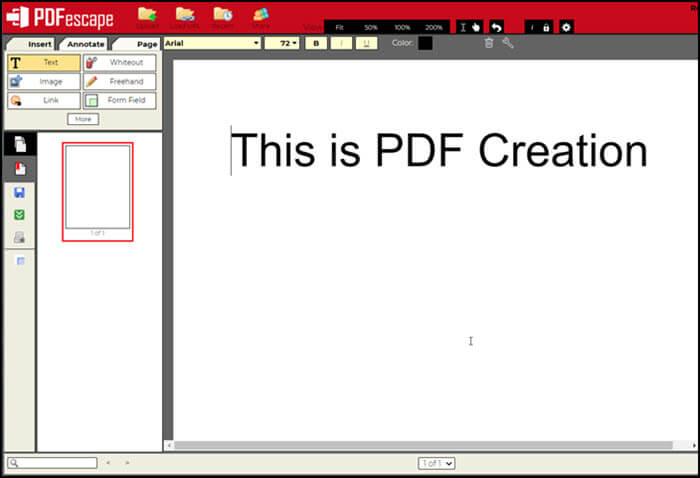
Vantaggi:
- Modificare testo e immagini
- Annotare, compilare documenti e creare moduli
- Inserire filigrana e numerazione di pagina
- Aggiungere password ai file PDF
Limiti:
- La versione gratuita ha un limite di massimo 10MP e 100 pagine.
- Nella versione gratuita compaiono banner pubblicitari
URL: https://www.pdfescape.com/
ILovePDF
Compatibilità: Online
ILovePDF è uno strumento online gratuito che ti permette di creare PDF da ogni tipo di file sul tuo computer. È facile da usare e ti permette di creare PDF senza dover fare il download. La cosa migliore è che funziona via web.
Anche se è uno strumento online, dispone di molte funzionalità che lo rendono unico. Si può convertire qualsiasi documento in PDF (Word, Excel, PowerPoint, JPG, HTML), inoltre, se vuoi modificare il file PDF che hai ricevuto puoi usare il tasto Modifica PDF per inserire o togliere elementi e per firmarlo.
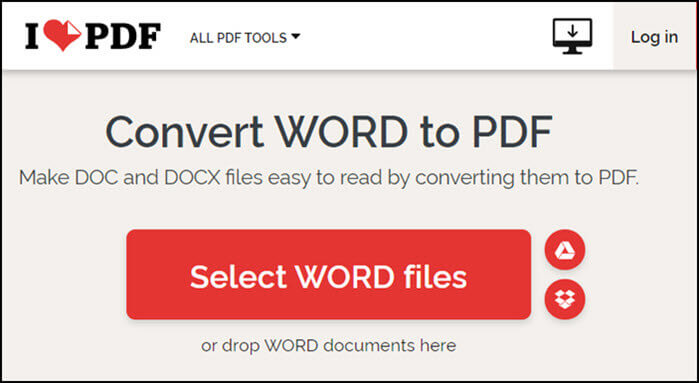
Vantaggi:
- Dispone di funzionalità quali unifica PDF, dividi PDF, comprimi PDF
- Converte PDF in file Word, PowerPoint, Excel, JPG
- Permette di modificare il PDF, inserire numerazione di pagina, aggiungere filigrana, ruotare il PDF
Limiti:
- Non si ha la possibilità di integrazione con il software in uso
- Problematiche relative alla privacy
URL: https://www.ilovepdf.com/
PDFForge
Compatibilità: Windows 10, Windows 8, Windows 7 SP1
Per coloro che sono interessati ad uno strumento open-source, PDFForge è la soluzione. È un software supportato da inserzioni pubblicitarie che offre una versione professionale, una versione terminal server, e una versione server. Opzioni come desktop da remoto, server di licenza, attivazione offline, multithreading e criteri di gruppo lo rendono uno strumento eccezionale per l'utilizzo professionale.
Se richiesto, offrono anche assistenza prioritaria. Una volta inserito i file nel software, e prima di convertirli in PDF, puoi selezionare i dettagli quali colore, compressione, metadata, configurazione della stampante, etc.
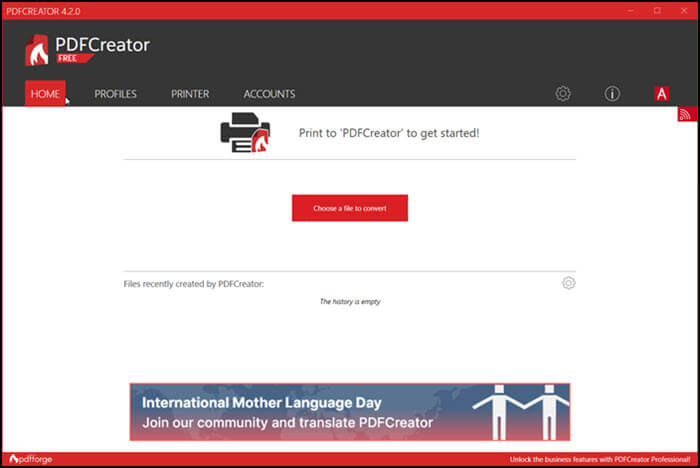
Vantaggi:
- Nei segnaposti grafici si possono aggiungere valori quali date, username, etc.
- C'è una funzione di salvataggio automatico su cloud e supporto dei processi di lavoro
- Lettura dell'archivio tramite standard PDF/AQ
- Creazione di un file PDF protetto con restrizioni di modifica, stampa e qualsiasi altro tipo di modifica si voglia apportare
Limiti:
- Le molte versioni disponibili possono creare confusione
URL: https://www.pdfforge.org/pdfcreator/
Q-PDF Creator
Compatibilità: Windows
È un software open-source che si registra come una stampante in grado di salvare il risultato come un file PDF a colori o in bianco e nero. Il software è inotre disponibile come convertitore per trascinarvi i file e salvarli come PDF. Prima della conversione puoi configurare le proprietà del documento e le impostazioni di base del PDF.

Vantaggi:
- La conversione con trascinamento dei file è utile per i principianti
- Supporta sia la stampa bianco e nero che la stampa a colori
Limiti:
- Configurazione limitata per la stampa
- Le informazioni Q-PDF nel campo autore e commenti vanno compilati di volta in volta
URL: https://sourceforge.net/projects/q-pdf-creator/
Claw PDF
Compatibilità: Windows
ClawPDF si definisce una stampante PDF virtuale e offre una pletora di configurazioni differenti per la stampa di documenti. Puoi usare due tipi di impostazioni: Applicazione o Profilo.
L'impostazione del Profilo ti permette di configurare le proprietà del documento quali titolo, impostazioni di salvataggio, cartella di salvataggio impostata di default, caratteristiche di autosalvataggio, caratteristiche aggiuntive riguardanti le azioni post stampa, compressione e non solo.

Vantaggi:
- Possibilità di compressione, aggiungere firma, proteggere il PDF dopo la stampa
- Inserire un timbro su ogni pagina
- Impedire agli utenti di copiare dal PDF
Limiti:
- Non è prevista la funzionalità di trascinamento
- Può creare difficoltà all'utente inesperto
URL: https://github.com/clawsoftware/clawPDF
PDFwriter Mac
Compatibilità: macOS
Gli utenti Mac apprezzeranno questo software in quanto offre un driver per stampante PDF eccezionale che permette di generare file PDF semplicemente stampando.
Il software si basa su CUPS-PDF. Non utilizza Ghostscript per generare i file PDF, al contrario, usa le capacità interne di Mac OS X.
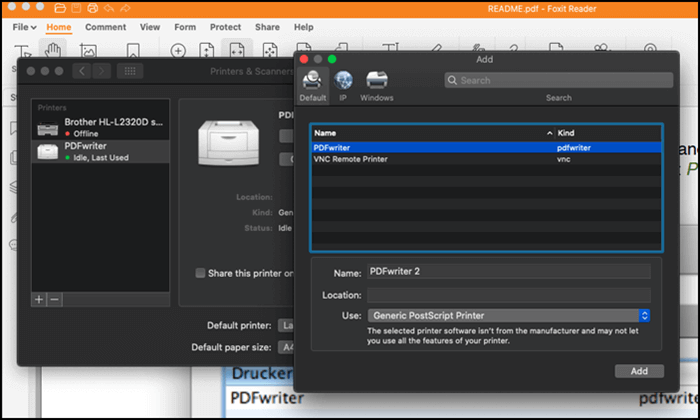
Vantaggi:
- Permette di stampare qualsiasi documento
- Utilizza il driver di stampa originale di macOS
- Offre un discreto numero di impostazioni al momento della stampa del documento
Limiti:
- L'interfaccia utente è pressoché inesistente, ad eccezione della stampa
- La stampante va aggiunta manualmente e richiede del tempo affinché sia visibile
URL: https://sourceforge.net/projects/pdfwriterformac/
VIPRiser
Compatibilità: Mac
Se vuoi una stampante PDF per macOS, vale la pena provare VIPRiser. Lo strumento prevede un'integrazione con Automator, uno strumento di macOS, che ti aiuta a automatizzare il processo di stampa del tuo MacBook.
Una volta installato, noterai un nuova stampante PDF sul tuo computer che potrai scegliere per stampare. Puoi anche scegliere di accedervi tramite il tuo iPhone o iPad connessi allo stesso network.

Vantaggi:
- L'interfaccia è facile da usare per qualsiasi tipo di utente
- I file possono essere salvati direttamente su Dropbox e Google Drive
- Assistenza per Automator
- Dispone di driver PostScript in modalità Raw per elaborazione avanzata usando Ghostscript
Limiti:
- Le opzioni di stampa sono limitate
- Ha bisogno dell'istallazione di un plugin aggiuntivo per l'automatizzazione
URL: https://onflapp.github.io/blog/pages/VipRiser
Conclusione
La creazione di file PDF è semplice: se tutto ciò di cui hai bisogno è di creare un file PDF da un documento sul tuo computer, tutto ciò di cui hai bisogno è una stampante PDF. Se ti risulta seccante, puoi usare un Bulk Converter che possa convertire il tuo file in PDF.
Inoltre, alcune applicazioni ti permettono di creare un PDF da zero. Comunque sia ciò è utile per coloro che hanno bisogno di garanzia e protezione per il loro file PDF.
FAQ riguardanti i creatori di PDF
Se hai ancora domande sui PDF Creator queste risposte potrebbero esserti utili.
1. Quale è il migliore PDF Creator gratuito?
Ogni strumento online ti permette di creare un file PDF da un documento standard o di crearlo a partire da zero. C'è dunque bisogno di fare attenzione ad altre caratteristiche quali l'editing, la possibilità di conversione, unione, divisione, etc.
2. Come posso creare un file PDF gratuitamente?
Strumenti come ILovePDF e PDF Converter ti permettono di creare file PDF gratuitamente. Anche Windows offre uno strumento integrato, ossia una stampante virtuale dove puoi stampare e salvare i file come file PDF direttamente sul computer.
3. In che modo posso creare un PDF con immagini?
Le immagini non sono altro che un documento e la maggior parte degli strumenti online ti permette di convertire un file PDF in immagini. Puoi usare dei software o una stampante PDF per convertire qualsiasi documento in un file PDF.

![I migliori 8 convertitori OCR in Excel [Download gratuito]?>](/images/en/video-editor/related-articles/26.jpg)
![Come salvare la bacheca di Pinterest in PDF [aggiornato al 2025]?>](/images/en/video-editor/related-articles/28.jpg)
